
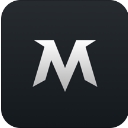

先看一下效果。

另外一种效果。

1:
在MAX中建立一个茶壶物体,(为了美观,将茶壶物体做了一个网络平滑。然后将它变成一个可编辑
的网格物体。)并建立pf粒子。

2:
按“6”键调出粒子视图。(也可以点击设置里面的粒子视图)

3:
将position icon01,speed 01,rotation 01删除。

4:
拖动position object到event 01里,在发射器对象的按列表里选择teapot01物体。这样,粒子就会
从茶壶物体上发射。


[page]
5:
因我们要生成大量的粒子,为了加快显示速度,先将display01里面的可见改成1%.
然后到BIRTH01,里将发射停止时间设置为0。这样粒子就不会消失。数量设为200000。(这个数目是最后渲染时的粒子数目,多少可以自己定)


6:
将shape 01选择成球体,大小设为0.05m(这里根据各人MAX设置的单位不同,数值也不一样,可以渲染一下看看,根据自己的情况调整)

7:
在场景中建立一个导向球物体和一个风力,并调整到需要的角度。

8:
将collision 01拖动到event 01的最下面。并在导向器列表中选择刚建立的导向球物体。设置碰撞
后速度为继续。

[page]

9:
将force拖动到上面,建立一个event 02,display 02依然设成1%,力空间扭曲,选择风力。


10:
设置导向球从上到下的动画。


[page]
11:
选择风力,调整它的各种值,使粒子的飞动更加随意。

12:
打开材质编辑器,给茶壶物体一个材质,并复制一个材质球。

13:
在event 01和02里分别加入一个material static,并将材质编辑器里的复制出来的材质球的材质复
制给他们。

14:
到40祯左右渲染,这样就得到了一个物变粒子的效果。
最后,可以为场景做一些摄影机的动画。将粒子层与原层分别渲染,在其它的后期软件里处里得更
加完美。

教程完毕